AE 实现分裂融合效果
来源:网络收集 点击: 时间:2024-02-18【导读】:
我们可以通过对一个图像元素通过相融的方式,抹去原有的属性,然后通过重新融合变成一个新的图像元素,接下来,小编带着大家一起来实现图像元素的分裂融合效果。工具/原料moreAE软件(中英文都可、版本不限)方法/步骤1/7分步阅读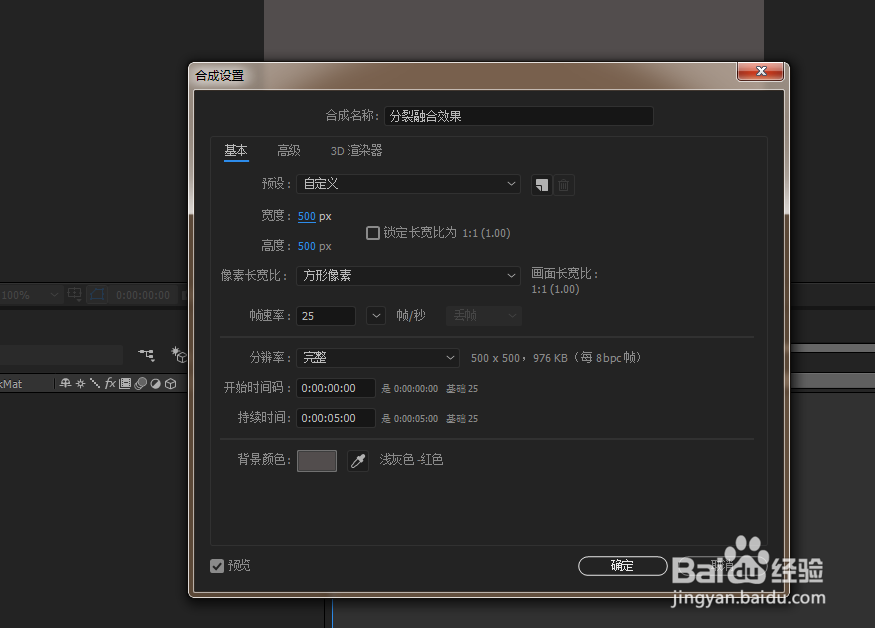 2/7
2/7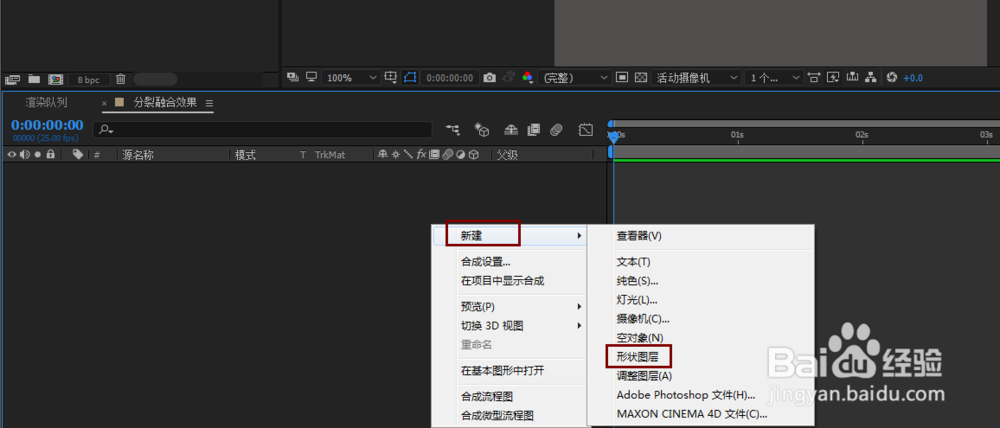
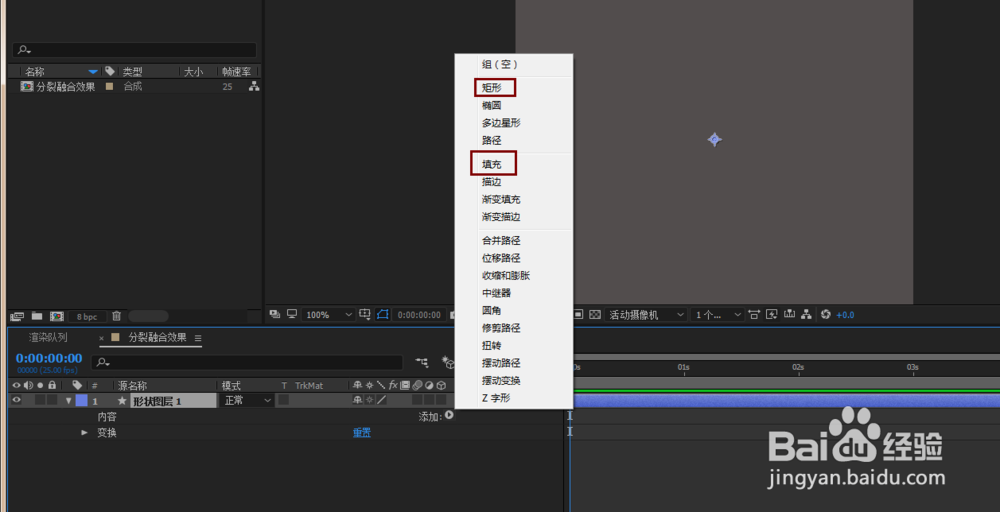
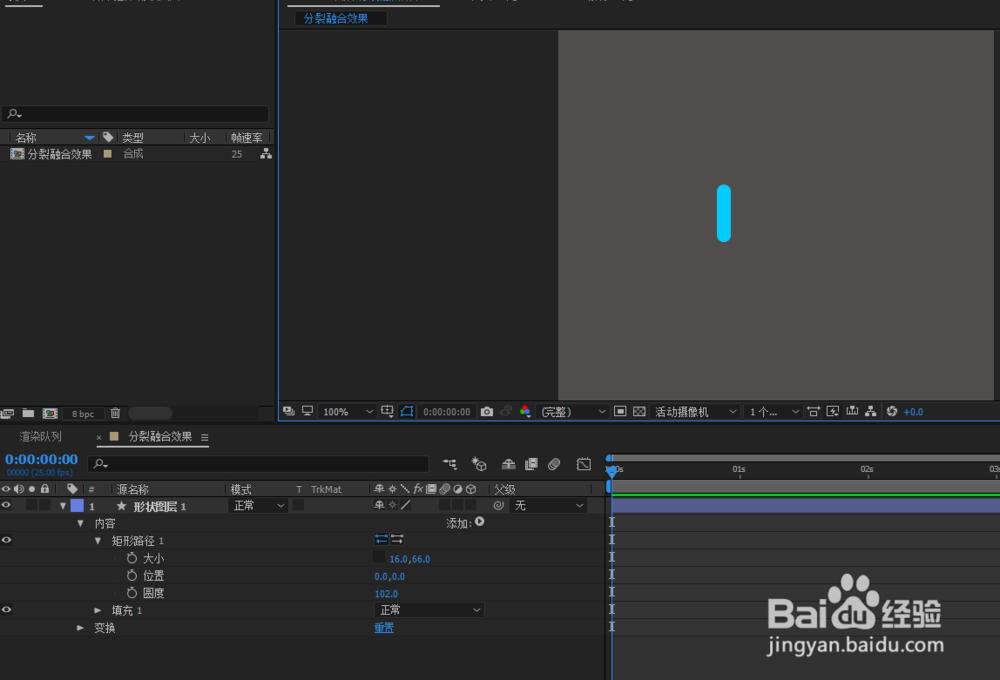 3/7
3/7 4/7
4/7
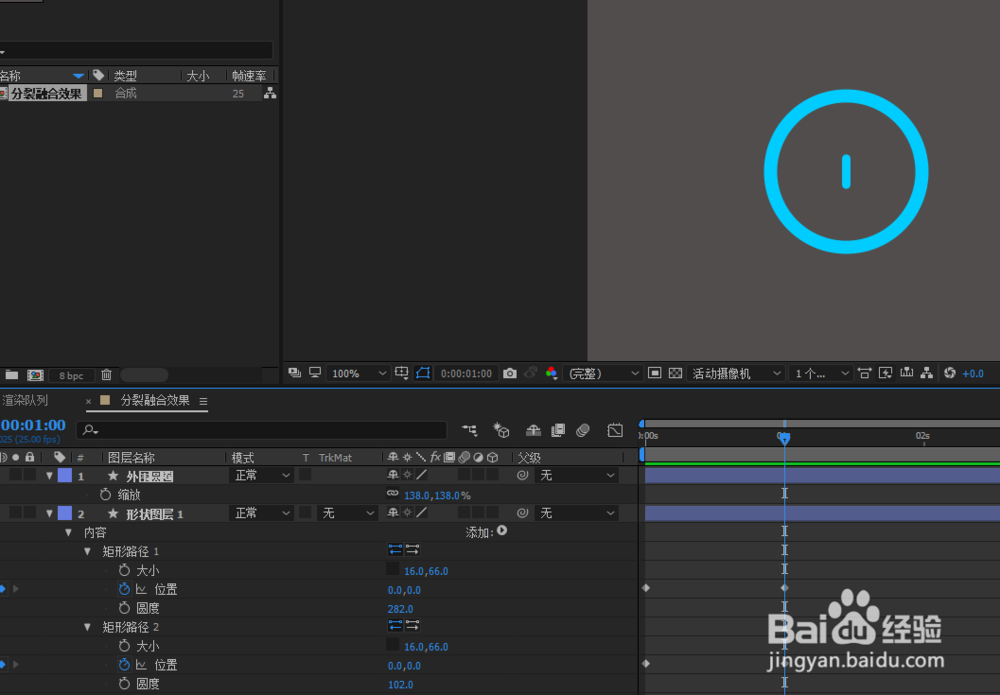 5/7
5/7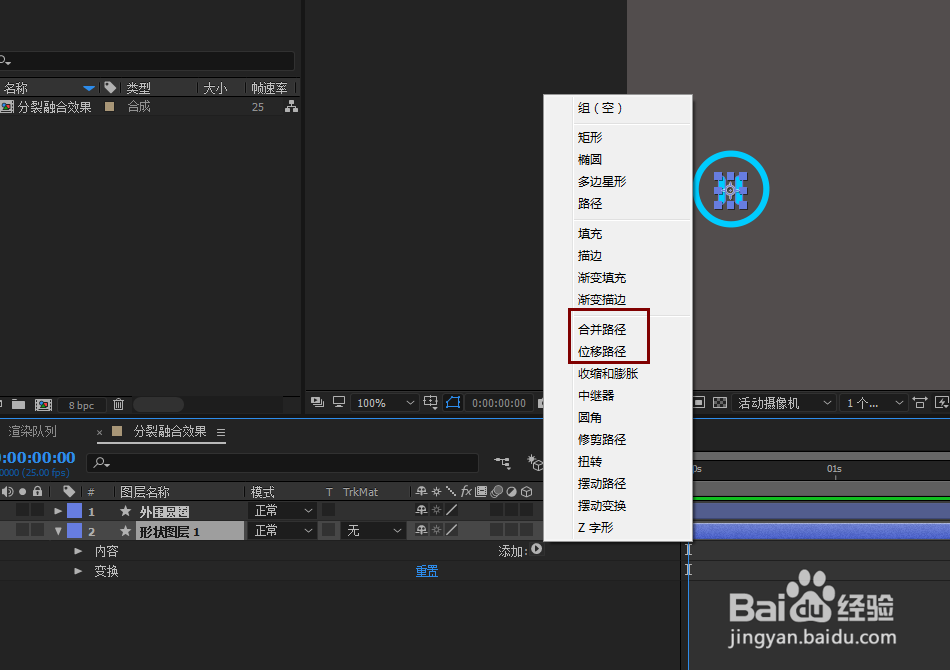


 6/7
6/7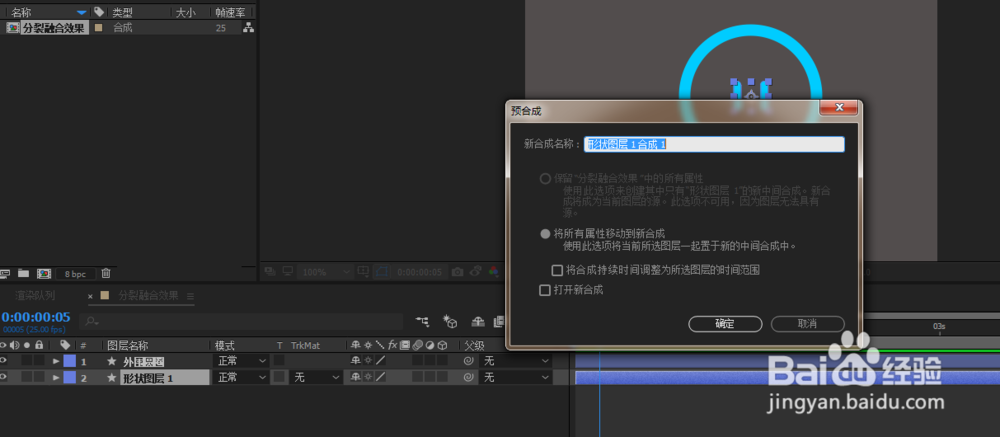

 7/7
7/7
打开AE软件,命名分裂融合效果,调整相应的参数。
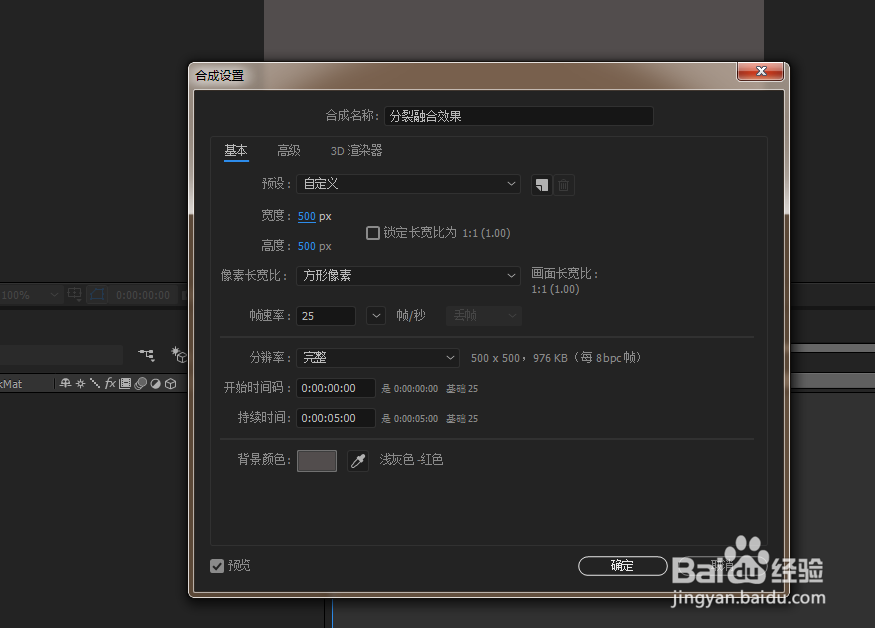 2/7
2/7时间面板上右击新建-形状图层,点击下拉属性旁边的添加,添加矩形路径,再添加填充,给矩形填充想要的颜色。断开等比例大小变化,调整矩形的大小,调整圆度,这样矩形看起来更圆滑,让边缘更加融合一点。
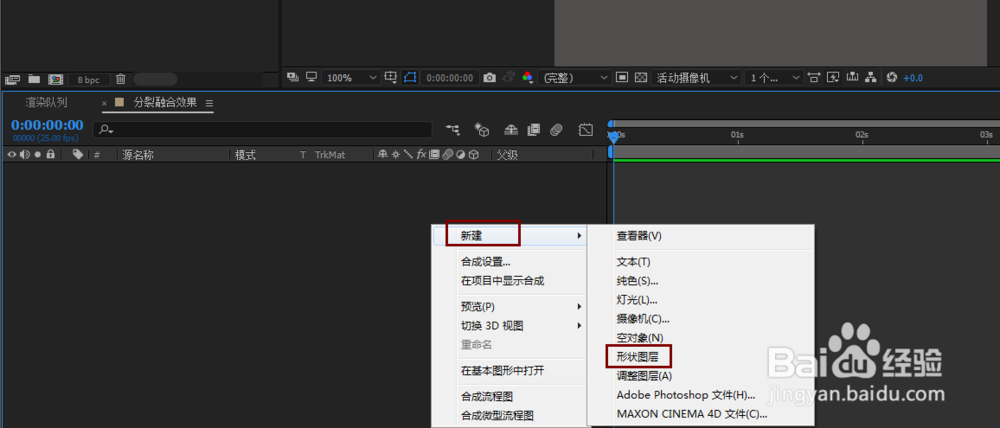
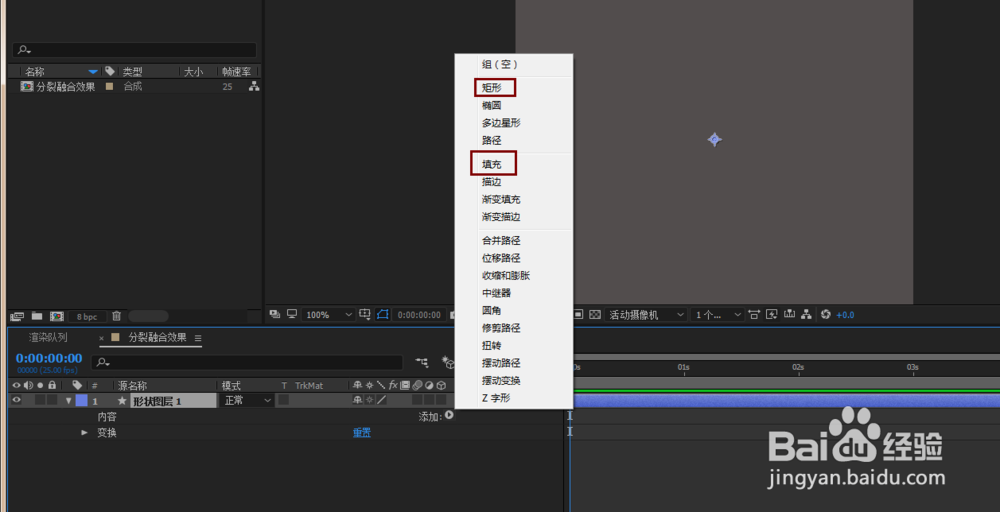
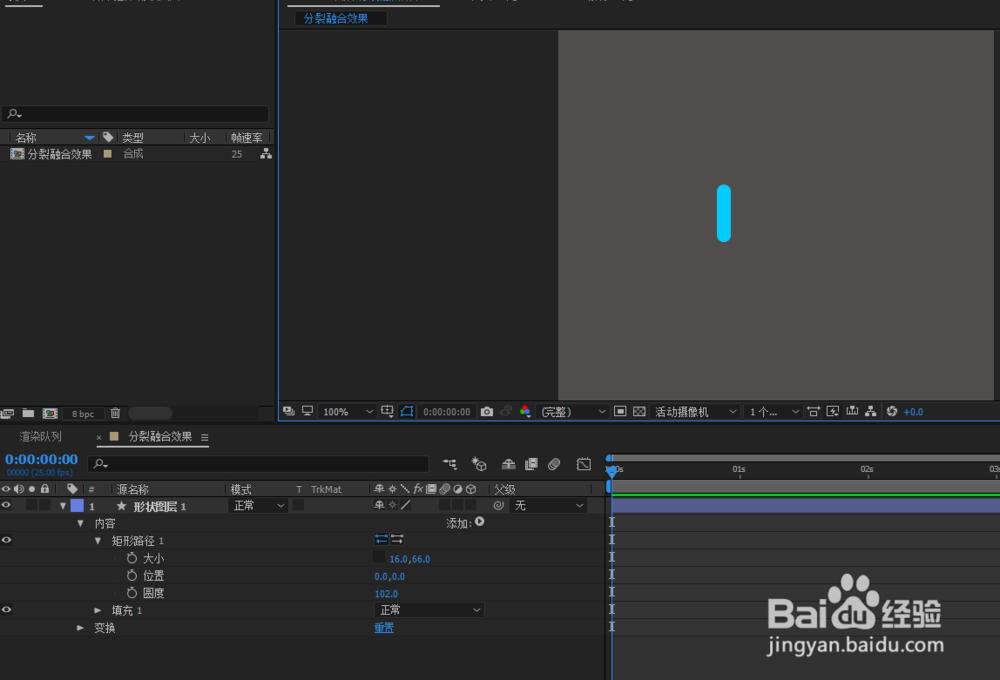 3/7
3/7选中矩形路径ctrl+d复制一个矩形路径,然后调整相应的位置,让两个矩形路径对称显示,用椭圆工具给矩形路径画一个外圆圈圈。
 4/7
4/7给两个矩形路径的位置K关键帧,开始的时候离得远一点,然后距离近一点,慢慢的靠近融合。

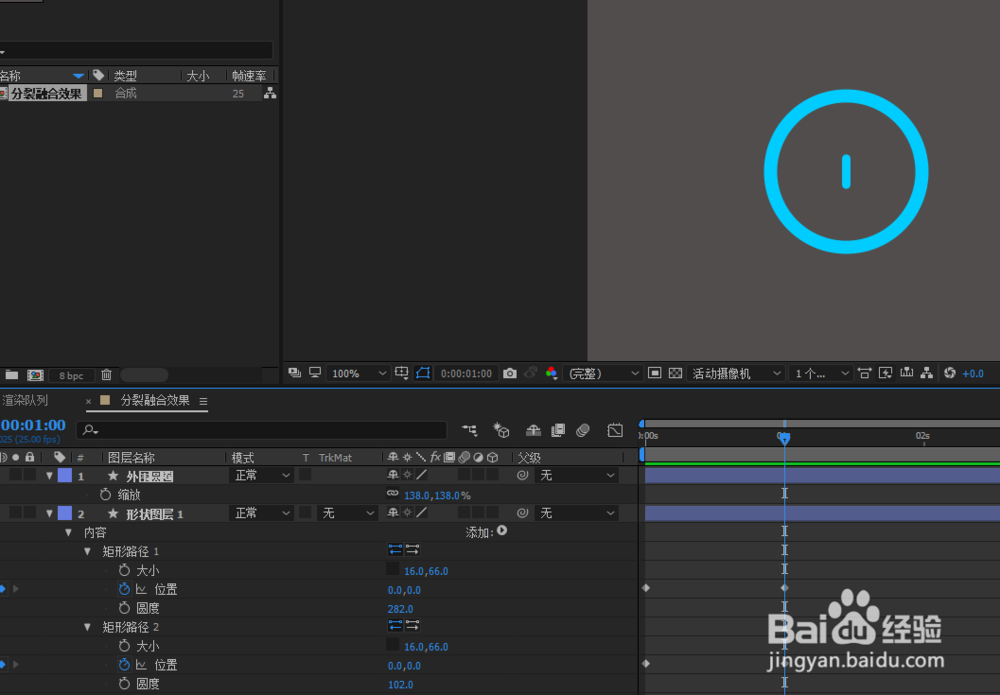 5/7
5/7在矩形路径下添加合并路径和两个位移路径,展开位移参数,修改数量的值,一个位移路径的值为正值一个位移路径的值为负值,正值在上,负值的矩形在下,然后下一帧,将位移路径的数量值调大,数量调大一些,这样融合效果就比较好一些,选中所有关键帧,按下f9,效果比较缓和自然一些。
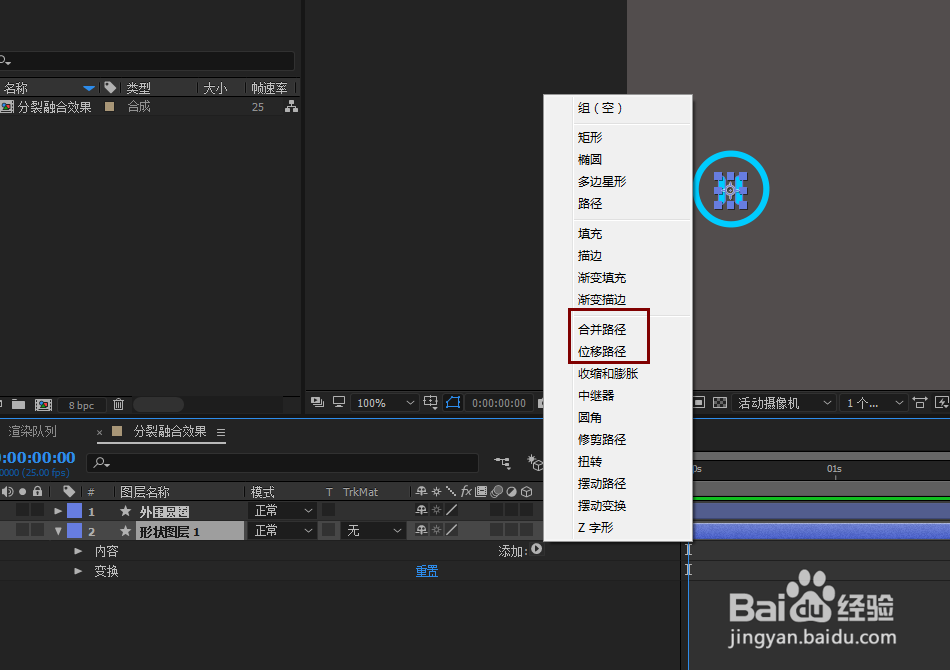


 6/7
6/7将图层1ctrl+shift+c预合成,启用时间重映射,实现一个倒放效果。
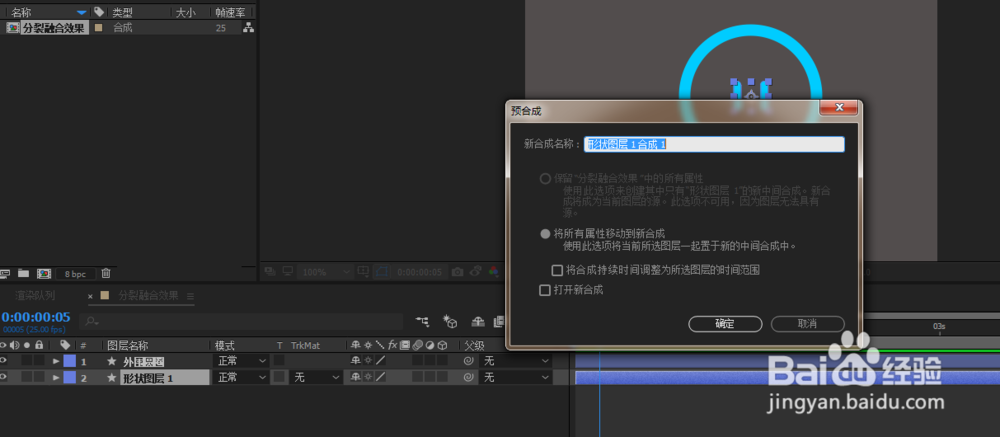

 7/7
7/7以上AE 实现分裂融合效果了,希望对大家有帮助。喜欢的话可以,帮忙【点赞】或【投票】给小编一个支持。点击【☆收藏】或【关注】获得更多优质经验,谢谢!
注意事项一定要把中心点移至两个矩形的中心点处
AE分裂融合版权声明:
1、本文系转载,版权归原作者所有,旨在传递信息,不代表看本站的观点和立场。
2、本站仅提供信息发布平台,不承担相关法律责任。
3、若侵犯您的版权或隐私,请联系本站管理员删除。
4、文章链接:http://www.1haoku.cn/art_67965.html
上一篇:水生动物发病的原因有那些?
下一篇:如何参与百度“星知计划”
 订阅
订阅